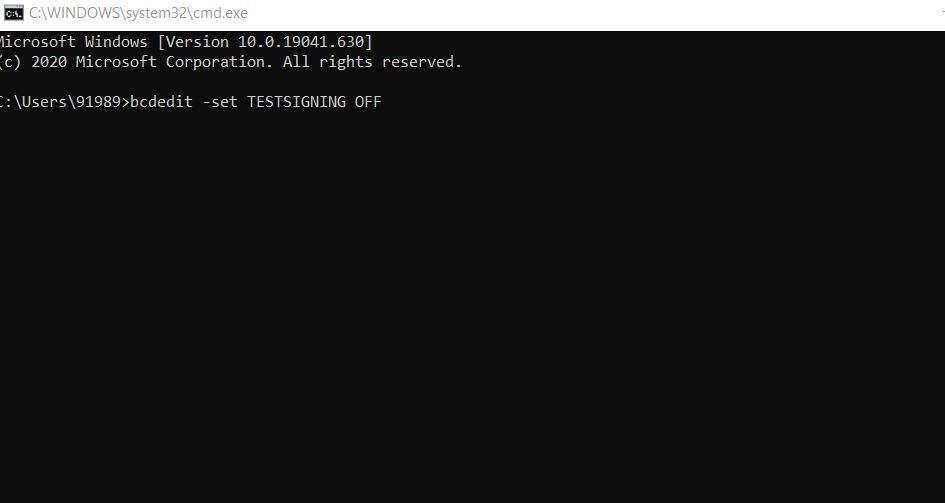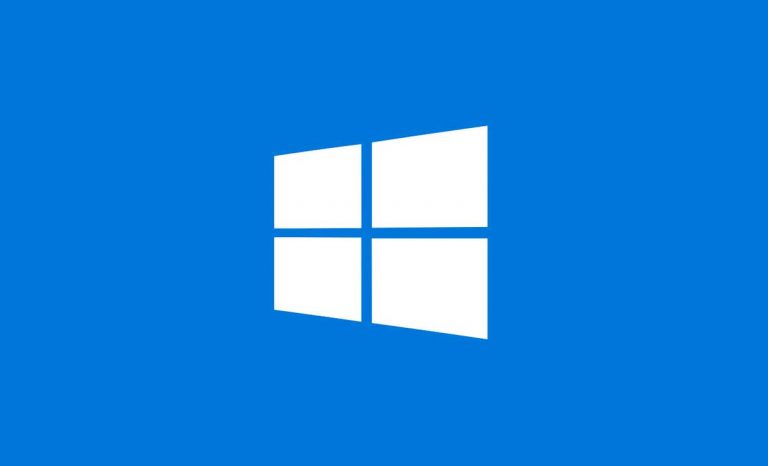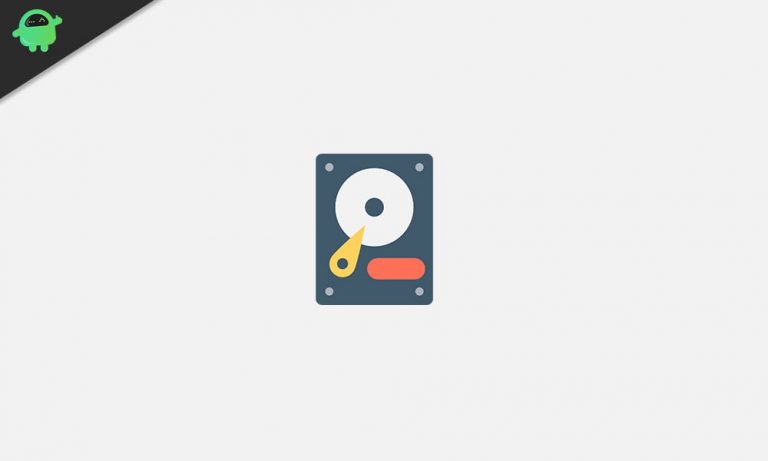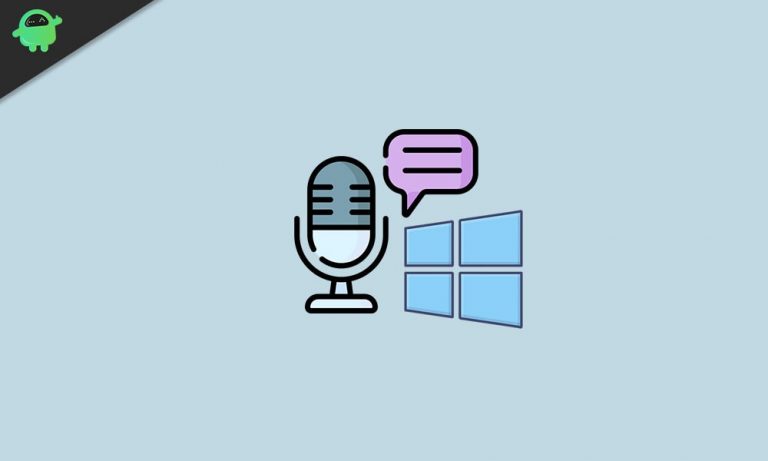Как отключить тестовый режим в Windows 10
Для пользователей Windows 10 тестовый режим – это временная среда, которая позволяет пользователям запускать неподписанные и непроверенные приложения / программы. В то же время пользователь пытается использовать неподписанные драйверы или драйверы, не имеющие цифровой подписи Microsoft, запускает Windows 10 и запускает ее в тестовом режиме. Это удобно при тестировании неподписанного программного обеспечения или дисков, и пользователю не нужно предоставлять надлежащую цифровую подпись диска или подлинный сертификат.
Пока включен тестовый режим, пользователи могут видеть водяной знак в правом нижнем углу экрана своего рабочего стола, указывающий, что вы находитесь в тестовом режиме. Наряду с этим он также отображает версию Windows и номер сборки. Однако, если вы вряд ли будете использовать тестовый режим в Windows 10 и хотите его выключить / отключить, то вы попали в нужное место.
Способ отключения тестового режима в Windows 10
Отключить тестовый режим в Windows 10 – довольно простая задача. Здесь все, что вам нужно сделать, это запустить одну команду в командной строке или окне PowerShell, и все готово. Изучим процедуру:
- Сначала запустите Диалоговое окно ЗАПУСК нажав WINDOWS + R одновременно.
- В пустом текстовом поле введите «cmd » а затем нажмите на Хорошо. Откроется окно командной строки. (Убедитесь, что вы используете командную строку с Доступ администратора).

- Теперь в окне командной строки введите или скопируйте + вставьте следующую команду, а затем нажмите Войти.
bcdedit -set TESTSIGNING OFF
- Дайте ему немного обработаться самостоятельно. Как только это будет сделано, вы получите подтверждающее сообщение: «Операция прошла успешно. »
- В заключение, Закрыть окно командной строки, а затем перезагрузите вашу систему.
- Теперь тестовый режим полностью отключен.
Это было единственное решение, которое поможет вам отключить тестовый режим в Windows 10, чтобы он вас больше не беспокоил. Для применения описанного выше метода вам потребуется только базовое понимание окна командной строки.
Мы надеемся, что к концу этой статьи вы сможете самостоятельно отключить / отключить тестовый режим в Windows 10. Прочитав эту статью, напишите комментарий в поле для комментариев ниже, если у вас есть какие-либо вопросы или отзывы.